چگونه تاریخچه مکانی خود را روی آیفون پاک کنیم
یکی از ویژگیهای پنهان در گوشیهای آیفون ثبت مخفی تمام مکانهای بازدید شده توسط شما و علامتگذاری آنها بهعنوان "مکانهای قابل توجه" است. همچنین، آیفون از زمان دقیقی که از مکانها بازدید کردهاید اطلاع کامل دارد و آنها را بهعنوان شهرها یا مناطق گروهبندی میکند.
اما با استفاده از مراحل ساده زیر تاریخچه مکانی خود را خاموش و پاک کنید.
1- به Settings بروید و بخش Privacy را پیدا کنید.
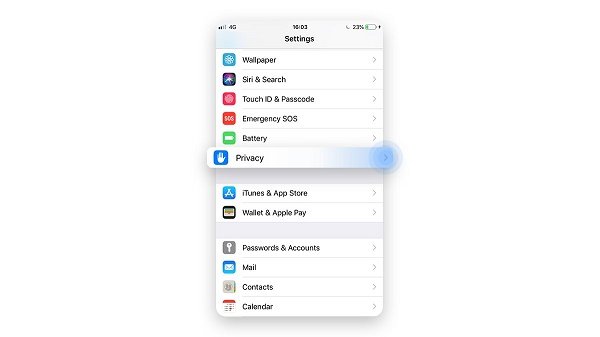
2- روی Location Services کلیک کنید تا لیست تمام اپهایی که از مکان شما استفاده میکنند را ببینید. علاوه بر این، متوجه میشوید که اپها چه زمانی از اطلاعات مکانی شما استفاده میکنند.
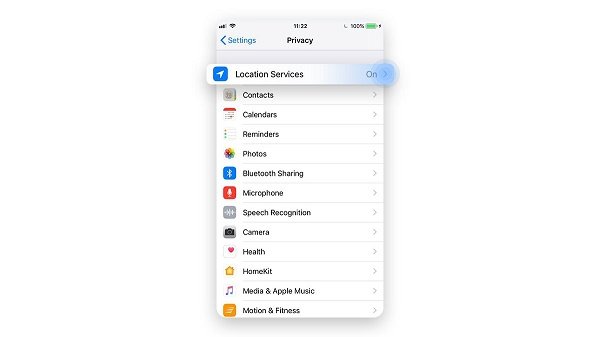
3- به پایین بروید و روی System Services تقه بزنید تا سرویسهای از پیش ساخته شدهای که از مکان شما برای نمایش تبلیغات مکانمحور برای اپل استفاده میکنند یا بهطور خودکار اطلاعات زمانی گوشی آیفون شما را تنظیم میکنند مشاهده کنید. تنظیمات را طبق میل خود تغییر دهید.
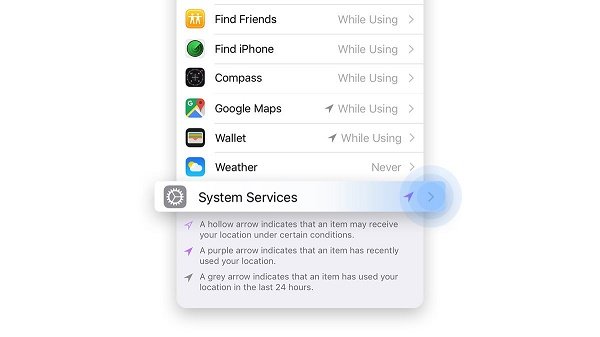
4- حالا به Significant Locations بروید. از شما خواسته میشود تا از طریق یکی از دو روش اپل آیدی یا تاچ آیدی سایناین کنید.
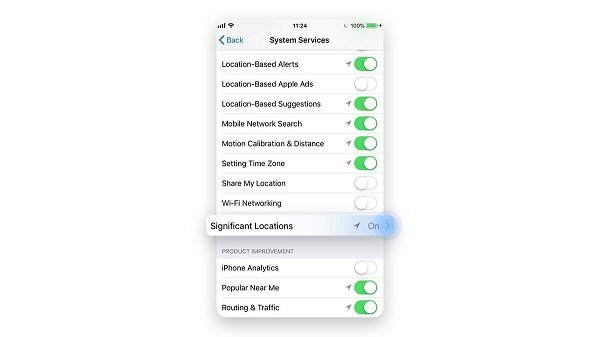
5- در این بخش میتوانید تاریخچه مکانی خود را بر روی گوشی آیفون ببینید. یا هر مکان را تکتک پاک کنید یا همه آنها را با هم انتخاب و سپس پاک کنید.
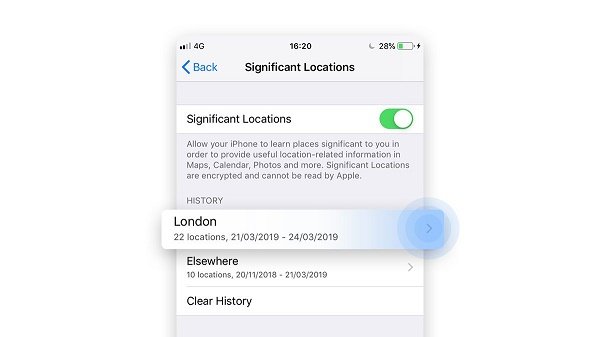
برای پاک کردن بخش خاصی از اطلاعات، روی شهر کلیک کنید، مکان را انتخاب کنید و سپس صفحه را به سمت چپ بکشید یا روی گزینه Edit در گوشه سمت راست بالا تقه بزنید و سپس علامت Delete را لمس کنید.
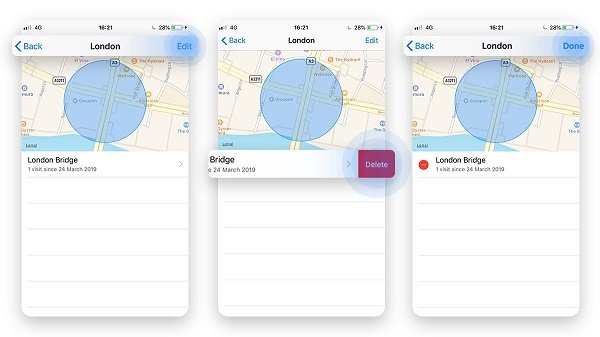
برای پاک کردن دائم تمام اطلاعات با هم، به پایین صفحه بروید و روی Clear history تقه بزنید.
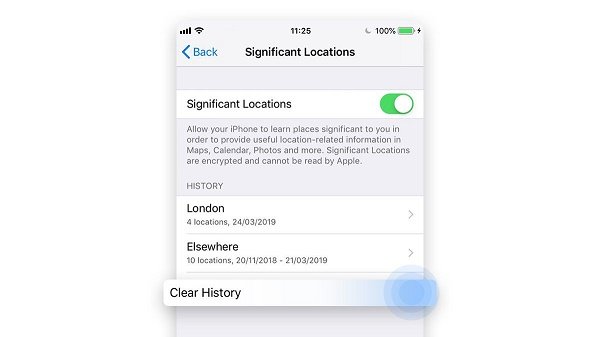
6- برای غیرفعال کردن Significant Locations نوار را به سمت چپ بکشید. هر زمان که خواستید میتوانید مجددا آنرا فعال کنید. دادههای مربوط به Significant Locations رمزگذاری شده هستند و روی گوشی آیفون بهشیوهای ذخیره میشوند که توسط کاربران اپل غیر قابل دسترسی هستند.
چگونه تاریخچه مکانی گوگل را روی آیفون پاک کنیم
اگر از گوگل مپس استفاده میکنید احتمالا اطلاعات مکانی خود را به گوگل میدهید. حتی اگر 'Significant Locations' را پاک هم کرده باشید باز هم این اتفاق میافتد. تاریخچه مکانی خود در گوگل مپس را پاک کنید یا با انجام مراحل زیر به سادگی تنظیمات پیشفرض را خاموش کنید.
1- گوگل مپس را باز کنید و روی آیکون Menu ضربه بزنید.
2- برای وارد شدن به Settings روی آیکون چرخدنده تقه بزنید.
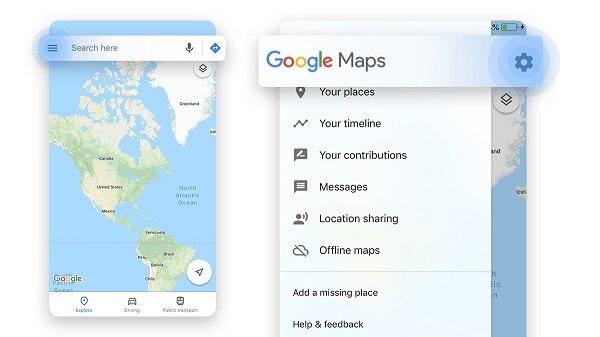
3- به پایین صفحه بروید تا به Personal content برسید.
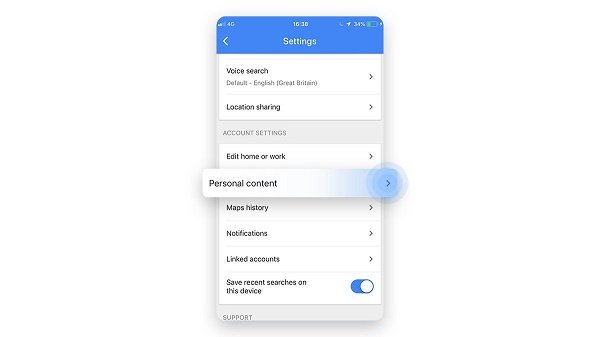
4- قسمت Location Settings را پیدا کنید و روی Delete all Location History تقه بزنید تا بهطور دائم پاک شوند. نه شما و نه گوگل دیگر قادر به دسترسی دوباره به این اطلاعات نخواهید بود.
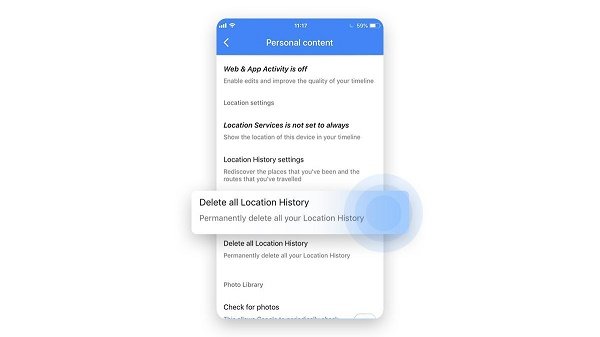
5- حالا یک پاپآپ مشاهده میکنید که از شما بابت انتخابی که کردهاید تأییدیه میخواهد. موافقت کنید و روی Delete تقه بزنید.

6- برای غیرفعال کردن ردیابیهای بیشتر، روی Location Services که زیر بخش Location Settings قرار دارد کلیک کنید. روی Location کلیک کنید و گزینه Never را انتخاب کنید.

هنوز کار شما تمام نشده!
گوگل حتی روی گوشیهایی که Location Settings آنها غیرفعال شده هم به جمعآوری اطلاعات مکانی مشغول است. اگر از سایر اپهای گوگل یا حتی از جستجوی گوگل استفاده میکنید مکان شما برچسب زمان میخورد و برای گوگل ارسال میشود. این اطلاعات به گوگل کمک میکند تا یک تایملاین خیلی دقیق مانند آنچه روی گوگل مپس وجود دارد بسازد. برای غیرفعال کردن آن:
1- به صفحه My Activity بروید و در قسمت سمت چپ Activity Controls را پیدا کنید.
2- تنظیمات Web & App Activity را در بالای صفحات پیدا کنید. دکمه مربوط به آنرا به سمت چپ بکشید تا غیرفعال شود.
3- میتوانید این نقشهها privacy-oriented maps را که بهصورت آفلاین قابل استفاده هستند و مکان شما را ردیابی نمیکنند روی آیفون بکار بگیرید. دفعه بعد که خواستید آدرسی را پیدا کنید حتما از این نقشهها استفاده کنید.
ماهنامه شبکه را از کجا تهیه کنیم؟
ماهنامه شبکه را میتوانید از کتابخانههای عمومی سراسر کشور و نیز از دکههای روزنامهفروشی تهیه نمائید.
ثبت اشتراک نسخه کاغذی ماهنامه شبکه
ثبت اشتراک نسخه آنلاین
کتاب الکترونیک +Network راهنمای شبکهها
- برای دانلود تنها کتاب کامل ترجمه فارسی +Network اینجا کلیک کنید.
کتاب الکترونیک دوره مقدماتی آموزش پایتون
- اگر قصد یادگیری برنامهنویسی را دارید ولی هیچ پیشزمینهای ندارید اینجا کلیک کنید.




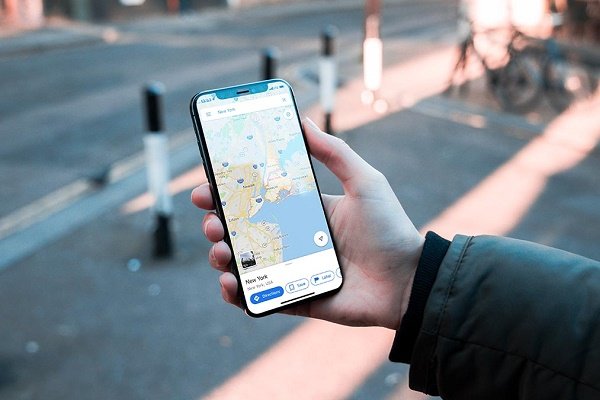
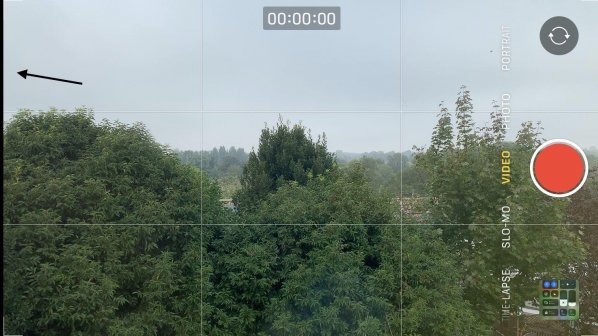





















نظر شما چیست؟